Од стране Среелаксхми Менон
Спарклинес је функција коју имате у програму Екцел и која вам може помоћи у брзој анализи података. Претпоставимо да желите да проверите распон оцена одређеног ученика или да проверите тренд продаје одређеног производа, ова функција се може користити. Користећи варнице, можете створити брзи графикон одређеног скупа података. Ови подаци могу бити изабрани неколико уноса из целих података. Једна ствар на коју морате бити опрезни је да поређење две различите варнице на основу њиховог облика није баш поуздано. То је зато што се на основу независних скупова података могу извући две различите варнице. Стога је пожељно не правити поређења међу њима само на основу њихове сличности у изгледу. Имајући ово на уму, спремни сте за полазак!
Такође видети:Како направити табелу левка у Екцелу
- Изаберите ћелију у којој желите да прикажете графикон. Кликните Уметни у опцијама на врху.
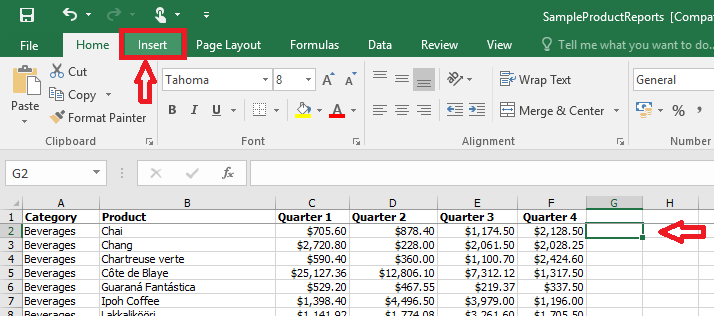
- Можете видети опцију Спарклинес. Изаберите врсту илустрације коју желите. Да видимо како то изгледа Линија.

- Појавиће се дијалошки оквир у којем се тражи опсег. Кликните на икону поред Опсег података.

- Направите избор ћелија на основу којих желите да направите графикон. Опсег се аутоматски ажурира у пољу. Или можете ручно да унесете опсег.
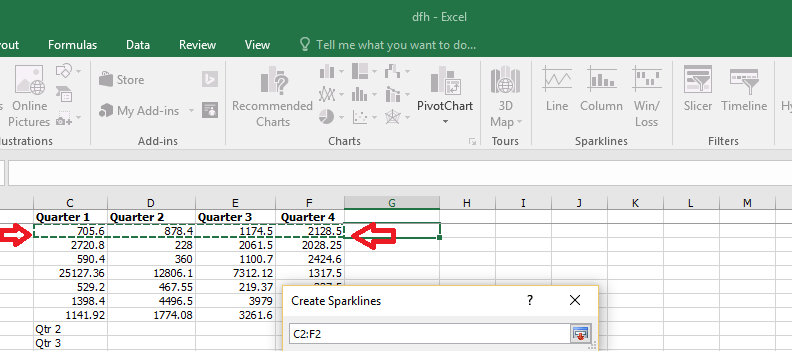
- Ако желите да графикон представите у више ћелија, изаберите Распон локације такође. Овде сам приказао графикон у једној ћелији.
- Притисните Ентер тастер и можете видети графикон.
- Постоје опције за промену дизајна репрезентације. Такође можете одабрати одговарајуће боје по вашем укусу. За ово кликните на Дизајн.
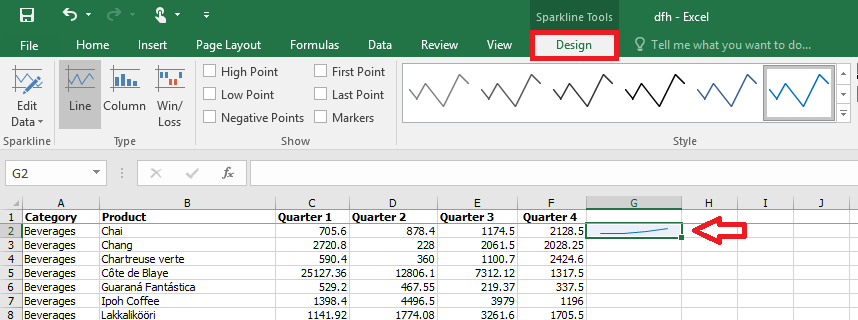
- Ако желите, можете и имати Колона или Графикони победе / пораза. Графикони колона су прикази графикона. Графикони победе / пораза корисни су ако имате посла са негативним подацима, као што је случај у случају прихода.
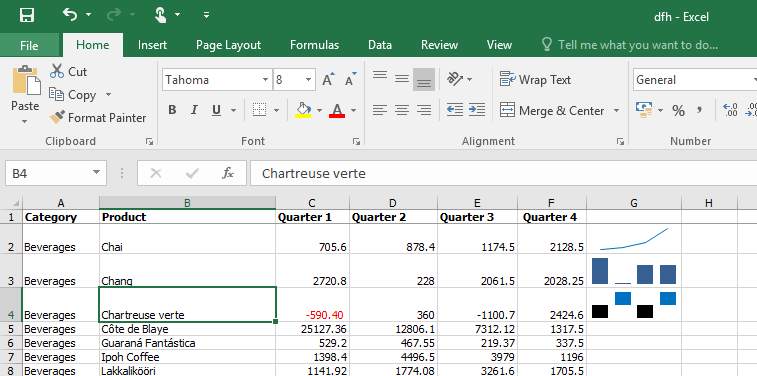
Ако сте проверили функцију искричавих линија и утврдили да не можете да је користите, то значи да ваш радни лист није компатибилан са њима. Постоји неколико Екцел формата листова које можете користити да бисте омогућили варнице. Компатибилне екстензије су .клск, .клсб, .клсм.
Прочитајте даље да бисте знали како да омогућите варнице ако се на вашем радном листу чини онемогућенима.
Како омогућити варне линије
- Кликните на Филе.

- Кликните на Сачувај као и изаберите одредиште датотеке.

- Спремите датотеку у било који од доленаведених формата.
Екцел радна свеска
Екцел радна свеска са омогућеним макронаредбама
Бинарна радна свеска Екцел
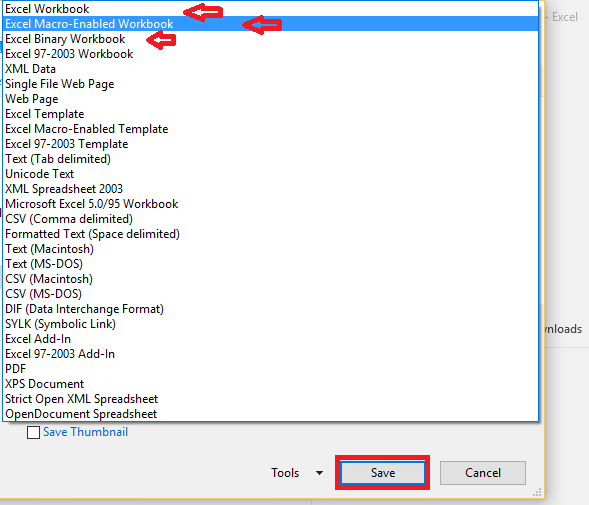
- Кликните сачувати и затворите датотеку. Када га поново отворите, видећете да је опција варница омогућена. Важно је да датотеку затворите и поново отворите. Ово ће учинити да се опција појави.
Надам се да помаже!


